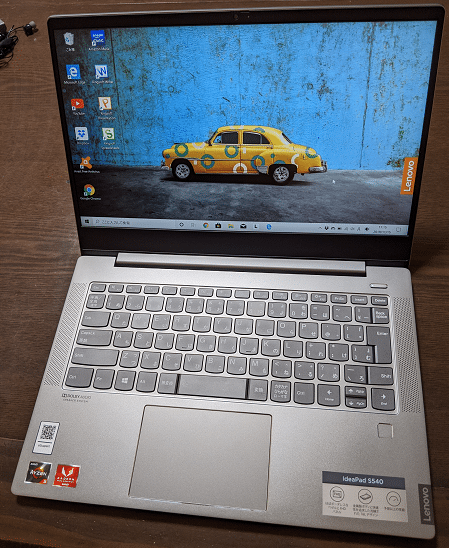以前、WindowsのノートPCはコスパが悪いため、Windows PCの代わりに、 AmazonのfireOSタブレットやLinux OSのRaspberry Pi(ラズパイ)の紹介をしました。
たしかにラズパイは値段も安く、モニターもTVのHDMI入力で代用可能なので、コストパフォーマンスが良いのですが、日常使いのPCとしては、実は2つの難点があります。
1つめは起動時間。
Linuxは軽いといっても、起動にはそれなりの時間がかかります。
ためしにYoutubeで、”ラズパイ 起動時間” で検索してみると、最新のラズパイ4でも、起動にだいたい1分程度掛かっています。
わたしの持っているラズパイ2bも、起動には1分ちょっとかかります。
しかも起動途中でパスワードも打ち込む必要もあるので、電源ONして、ちょっと席を外して戻ってみたら、パスワードの入力待ちでカーソルが点滅している状態で、パスワードを入れて、またしばらく待つ、となります。
起動時間を少しでも短くするために、SSDを使ったりしていますが思ったほどの効果はないようです。
ならば思い切って起動時間をなくすため、電源を常時入れっ放しにしておく方法もあります。
実際、家庭内エコサーバとして、常時通電使用しているユーザも多いです。
ただ、最新のラズパイはフル稼働時には消費電力が7Wを超えます。7Wというと、60W級のLED照明と同じ消費電力。
電気代は月50円ほどですが (電気代が計算できるサイト)、 それなりに熱くなるので、気持ちとしては都度電源OFFしたいところです。
2つ目の面倒な点は、Linuxコマンドが必須ということ。
プログラムのアップデート(多くは手動)も頻繁に必要ですし、sudo につづくコマンドを覚えて打ちこむ必要があります。
90%以上の人は、Linuxコマンドとは無縁だと思うので、↓のような本を買って勉強する必要があります。(大きな図書館には置いてあることもあります)
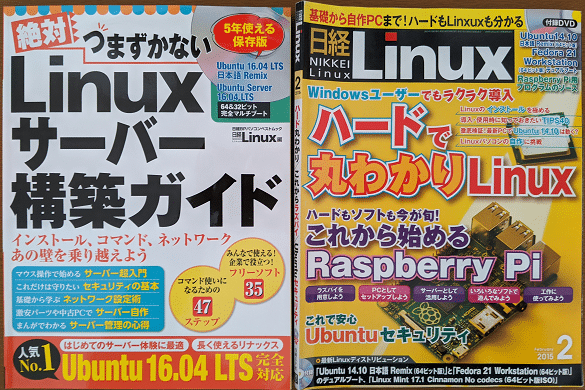
すぐ欲しい方は、最新版は↓からどうぞ。
プログラムを学んだ事のない全くの素人でも、本に書いてある通りに実施すれば、動くとは思いますが、何かトラブルがあった場合、一定の知識がないと、Webで調べても、何を言っているか全く分からない状態になります。
始める前に、”ラズパイ トラブル 対処法” で検索して、書かれている内容がチンプンカンプンの人は、導入後に苦労すると思います。
なお、快適な動作は 、最新のラズパイ4でないと望めません。
少なくともラズパイ2b程度のスペックでは、ブラウザを立ち上げてページが表示されるまでに30秒近くかかり、とても快適に使えるレベルではありません。
プリンタサーバとして使用したこともありますが、PCから印刷データを送っても、20~30秒たってからやっとプリンタが動き出す、といった感じなので、正直に言って、ノートPCをプリンタまで持って行って、USBをつないだ方が早いです。
ただ、ラズパイは拡張性が高いので、いろいろいじって知識を得たい人や、ハイレゾのDACボードとして使いたい人など、ある程度プログラムやハードに詳しい人なら、”使い倒しがい” がある選択だと思います。